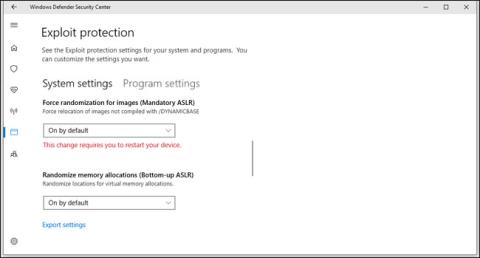Windows 8, 8.1 in naslednje različice sistema Windows 10 morda ne podpirajo ASLR, zaradi česar so pomembne varnostne funkcije sistema Windows neuporabne.
Naključna razporeditev naslovnega prostora (ASLR) je računalniška varnostna tehnika, ki naključno razvrsti pomnilniški naslov, kjer se izvaja koda aplikacije. ASLR se je pojavil v Open BSD leta 2003 in od takrat je bil dodan vsem večjim operacijskim sistemom, vključno z Linuxom, Androidom, macOS in Windows.
Microsoft je dodal funkcijo ASLR v sistemu Windows, ko je izdal Vista leta 2006. Če želite omogočiti to funkcijo, morajo uporabniki namestiti Microsoft EMET in uporabiti njegov grafični vmesnik (GUI), da omogočijo ASLR v sistemu Windows.
Ko je Microsoft izdal Windows 10, je bil ASLR dodan v Windows Defender Exploit Guard in uporabniki ga morajo omogočiti prek varnostnega središča Windows Defender (pod nadzorom aplikacije in brskalnika ter nastavitvami zaščite pred izkoriščanjem).

Pred kratkim je analitik CERT/CC Will Dormann odkril, da ASLR ne naključno razporedi pomnilniške lokacije aplikacijskih programov pod določenimi pogoji.
Po mnenju Dormanna, ko uporabniki omogočijo sistemsko zaščito ASLR, napaka pri implementaciji funkcije v sistemu Windows 8 in novejših različicah ne bo ustvarila dovolj entropije (naključnih podatkov) za zagon binarnih aplikacij, porazdeljenih na naključnih pomnilniških lokacijah.
Težava vpliva samo na Windows 8 in novejše različice, ker je Microsoft spremenil vrednosti registra, prek katerih sproži ASLR, so povedali raziskovalci.
rešitev
Uporabniki morajo omogočiti ASLR v sistemski konfiguraciji, da ASLR pravilno deluje, je dejal Dorman.
Microsoft namerava to težavo odpraviti v prihodnjem popravku, vendar je za zdaj edini način, da ASLR spravite v pravilno konfiguracijo, prilagoditev registra Windows. US CERT/CC uporabnikom ponuja naslednjo rešitev:
1. korak: Ustvarite prazno besedilno datoteko in vnesite spodnje besedilo:
Windows Registry Editor Version 5.00 [HKEY_LOCAL_MACHINE\SYSTEM\CurrentControlSet\Control\Session Manager\kernel] "MitigationOptions"=hex:00,01,01,00,00,00,00,00,00,00,00,00,00,00,00,00
2. korak: shranite zgornjo besedilno datoteko s pripono .reg , na primer ASLR.reg.
3. korak: Odprite urejevalnik registra Windows tako, da v meniju Start poiščete regedit .
4. korak: izberite Datoteka in izberite Uvozi , da uvozite datoteko .reg, ki ste jo pravkar ustvarili zgoraj, in končali ste.

Tukaj smo ustvarili datoteko za odpravljanje napak registra ASLR, ki jo lahko uporabniki preprosto prenesejo.
Vso srečo!
Oglejte si več: Popravite napake sistema Windows 10 s samo enim klikom s programom FixWin